Ondervragen
Probleem: hoe op te lossen Deze app kan niet worden uitgevoerd op uw pc-fout?
Ik heb zojuist een programma gedownload op mijn ASUS-computer, maar om de een of andere reden kan ik het niet starten. Zodra ik erop dubbelklik, wordt een bericht weergegeven met de tekst "Deze app kan niet op uw pc worden uitgevoerd. Neem contact op met de software-uitgever om een versie voor uw pc te vinden.” Hoe kan ik dit probleem oplossen en het programma uitvoeren?
Opgelost antwoord
"Deze app kan niet op uw pc worden uitgevoerd" of "Deze app kan niet op deze pc worden uitgevoerd" is een foutmelding die verschijnt wanneer het besturingssysteem een specifiek programma niet kan starten.[1] Er zijn verschillende verklaringen waarom dit bericht verschijnt, en dit artikel is bedoeld om alle problemen op te lossen die verband houden met het probleem "Deze app kan niet op uw pc worden uitgevoerd".
De meest voorkomende oorzaak van dergelijk gedrag is de mismatch tussen het besturingssysteem en de applicaties. In het bijzonder, als u de x86-versie van het besturingssysteem gebruikt, is het waarschijnlijk dat u problemen zult ondervinden bij het uitvoeren van programma's die op x64-systemen kunnen werken.[2] Daardoor kunnen ze niet goed samenwerken.
Deze app kan niet op uw pc worden uitgevoerd. Fout is gebruikelijk, maar kan worden opgelost. Er zijn echter een paar extra stappen nodig om de beste resultaten te bereiken. Volg dus de verstrekte methoden en sla niet over. De functie wordt SmartScreen-filter genoemd en wordt hier betrokken. Ontworpen om te voorkomen dat u het schadelijke programma betreedt, is de app soms te gevoelig voor volkomen veilige inhoud. Het voorkomt dus dat u specifieke programma's opent die helemaal niet schadelijk zijn voor uw besturingssysteem.
Deze app kan niet op uw pc worden uitgevoerd. Fout is een van de meest voorkomende berichten op Windows 10-apparaten.[3] Het komt in verschillende vormen en wordt veroorzaakt door meerdere applicaties, software van derden. Helaas onthult het geen bruikbare informatie in de waarschuwing zelf, dus er is een aanvullende diagnose nodig.
Als alternatief kan de oorzaak van een dergelijk fenomeen zich op een andere locatie verbergen. Als je onlangs een nieuwe applicatie hebt geïnstalleerd en je hebt de installatiehandleiding overgeslagen, heb je mogelijk de add-on over het hoofd gezien die een extra installatieprogramma verborg. Evenzo kan het geïnfecteerde installatieprogramma dit probleem hebben veroorzaakt.
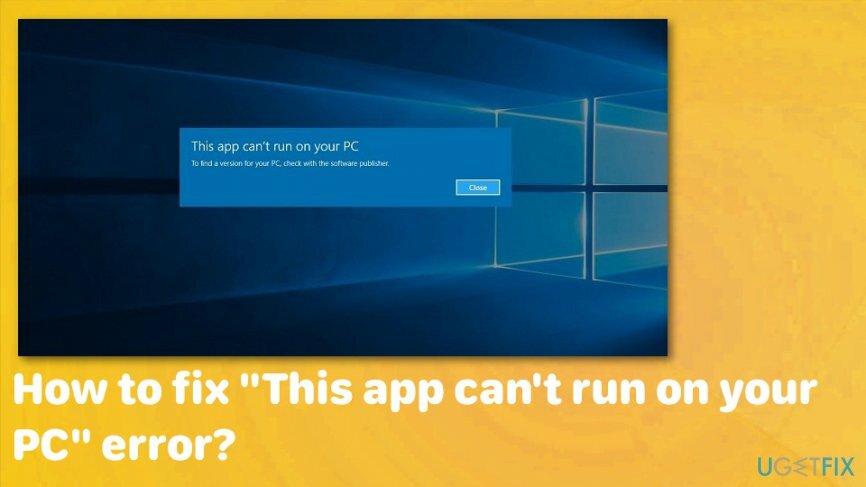
Gebruikers van Windows Server 2012 R2 hebben verschillende gevallen gemeld die verband houden met de fout "Deze app kan niet op uw pc worden uitgevoerd". Volgens hen kon het probleem niet worden opgelost door het programma met beheerdersrechten uit te voeren. Wanneer ze proberen een specifiek probleem of een installatieprogramma te starten, krijgen gebruikers een foutmelding met de melding "Om een versie voor uw pc te vinden, neem contact op met de software-uitgever.” Hier is de oplossing voor de "Deze app kan niet worden uitgevoerd op uw pc" op Windows Server 2012 probleem:
- Het eerste dat u wilt doen, is controleer de maat van het uitvoerbare bestand dat u probeert te starten. Als de bestandsgrootte is nul of als het niet overeenkomt met het formaat vermeld op de website van de softwareleverancier, gaat u verder met stap 2.
- Download het uitvoerbare bestand naar een andere computer en kopieer het via het netwerk naar uw pc. U kunt ook proberen het naar een USB te verplaatsen en het op deze manier naar de problematische computer over te brengen.
Fix "Deze app kan niet op uw pc worden uitgevoerd"-fout op Windows
Om een beschadigd systeem te repareren, moet u de gelicentieerde versie van Reimage Reimage.
Om te beginnen raden we u aan om uit te zoeken wat de versie is van de computerhardware die u gebruikt.
- Gebruik Windows zoeken om te vinden Systeem informatie paneel. U kunt ook naar Start>Alle programma's>Accessoires>Systeemwerkset. Hier, open de Systeem informatie.
- Kijk naar de Systeem type. Het zou moeten onthullen wat het Windows CPU-type is. Onthoud het.
Zodra u het type computer kent, kunt u begrijpen welk type software u erop moet downloaden. De meeste problemen treden op wanneer gebruikers software proberen te installeren die is ontworpen voor 64-bits computers op 32-bits pc's of software die bedoeld is voor 32-bits Windows op 64-bits computers. Meestal lost het verwijderen en opnieuw installeren van de juiste softwareversie het probleem op. Er zijn echter meer specifieke problemen die moeten worden besproken. Een lijst daarvan vind je hieronder.
Als het probleem "deze app kan niet op uw pc draaien" wordt veroorzaakt door het kwaadaardige installatieprogramma, wordt het hoog tijd dat u deze verwijdert. Sommige onnodige tools kunnen hun gelieerde bestanden ook in het register plaatsen. In dat geval kunt u het apparaat beter controleren met: ReimageMac-wasmachine X9.
Deze applicatie garandeert dat er geen sporen achterblijven van nutteloze en potentieel kwaadaardige programma's. Bovendien optimaliseert het het systeem, verwijdert het slechte bestanden en repareert het corrupte Windows-registersleutels die het probleem kunnen veroorzaken.
Het specifieke "Deze app kan niet op uw pc worden uitgevoerd" Windows 8.1 64-bits OF 32-bits probleem
Om een beschadigd systeem te repareren, moet u de gelicentieerde versie van Reimage Reimage.
Als u het probleem "Deze app kan niet op uw pc" ervaart op de 64-bits versie van Windows 8.1, moet u de meegeleverde oplossing proberen. U moet zijn aangemeld als beheerder om deze correctie toe te passen.
Optie 1. Het programma verwijderen/opnieuw installeren
- Voer een uit schone start in Windows 8.1. Om dit te doen, beweegt u uw cursor over de rechterbenedenhoek van het scherm en klikt u op Zoekopdracht. Typ in het zoekvak msconfig en klik op een overeenkomend resultaat.
- Ga naar Diensten tabblad en controleer vervolgens de Verberg alle Microsoft diensten optie. Klik dan op Alles uitschakelen knop.
- Ga naar de Beginnen tabblad en klik op Taakbeheer openen.
- In de Taakbeheer, ga naar Beginnen tabblad. Hier, klik op elk beschikbaar item en selecteer Uitzetten. Sluit de Taakbeheer.
- In de Systeem configuratie venster, zorg ervoor dat u zich op de Beginnen tabblad. Hier, klik oke en opnieuw opstarten jouw computer.
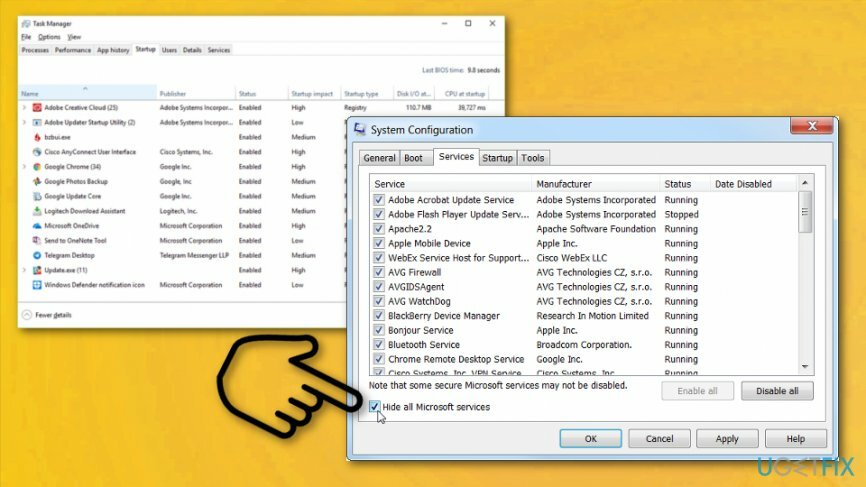
- Probeer het problematische programma te verwijderen en opnieuw te installeren. U kunt ze verwijderen via Configuratiescherm > Apps en functies sectie.
- Om ze opnieuw te installeren, gaat u naar de officiële website van hun ontwikkelaar en klikt u op een officiële downloadlink. Nadat u het programma hebt gedownload, start u het installatieprogramma en volgt u de aanwijzingen.
- Als de installatie en verwijdering perfect werkten, moet u uw computer instellen om normaal te starten. Volg de stap 1 lanceren Systeem configuratie paneel, en ga naar de Algemeen tabblad. Klik hier op de Normaal opstarten optie.
- Ga naar de Diensten en verwijder het vinkje bij de Verberg alle Microsoft diensten doos. Klik vervolgens op de Schakel alles in optie.
- In de Beginnen tabblad, klik op Taakbeheer openen en ga dan naar Beginnen tabblad. Inschakelen alle opstartprogramma's en klik op OKE.
- Herstarten uw pc.
Optie 2. Controleer of je de juiste softwareversie gebruikt
Gebruikers die op zoek zijn naar een oplossing voor het oplossen van "Deze app kan niet worden uitgevoerd op uw pc Windows 8.1 32 bit" of "Deze app kan niet worden uitgevoerd op uw pc Windows 8.1 64 bit”-fouten moeten het CPU-type vergelijken met de versie van de software die ze proberen uit te voeren. Als uw computer bijvoorbeeld van het 64-bits type is, kan deze geen programma's uitvoeren die bedoeld zijn voor 32-bits computers en omgekeerd.
De eenvoudigste oplossing voor dit probleem is om het programma dat niet op uw computer start te verwijderen en de website van de softwareontwikkelaar te bezoeken om een versie te downloaden die compatibel is met uw computer.
Fix "Deze app kan niet op uw pc worden uitgevoerd" Windows 10-probleem
Om een beschadigd systeem te repareren, moet u de gelicentieerde versie van Reimage Reimage.
- Het eerste dat u moet proberen, is door met de rechtermuisknop op het uitvoerbare bestand van het programma te klikken en te selecteren: Als administrator uitvoeren. Houd er rekening mee dat u als beheerder moet zijn aangemeld om deze actie uit te voeren. Als dit niet werkt, probeer dan de volgende methode.
- Een ander ding dat u moet weten, is dat gebruikers van 32-bits Windows 10 geen 64-bits versies van software kunnen uitvoeren, terwijl gebruikers van 64-bits Windows geen programma's kunnen uitvoeren die zijn ontworpen om op 32-bits Windows te draaien. Dus als u de "Deze app kan niet op deze pc worden uitgevoerd. Neem contact op met de software-uitgever” fout op Windows 10, moet u de site van de software-uitgever bezoeken en een softwareversie vinden die compatibel is met uw besturingssysteem. Mogelijk moet u de verkeerde versie die u hebt gedownload/geïnstalleerd verwijderen/verwijderen voordat u de juiste softwareversie op uw pc installeert.
- Als u een programma probeert uit te voeren dat perfect werkte op een eerdere versie van Windows voordat u een upgrade naar Windows 10 uitvoerde, moet u deze oplossing proberen. Zoek het programma dat niet wil starten, klik er met de rechtermuisknop op en selecteer Eigenschappen. Open Compatibiliteit tabblad en dan Probleemoplosser voor compatibiliteit uitvoeren.
Een nieuw beheerdersaccount maken
Om een beschadigd systeem te repareren, moet u de gelicentieerde versie van Reimage Reimage.
- Open Instellingen en ga naar rekeningen.
- Kies dan Familie en andere gebruikers.
- Selecteer Andere gebruikers en klik Iemand anders toevoegen aan deze pc.
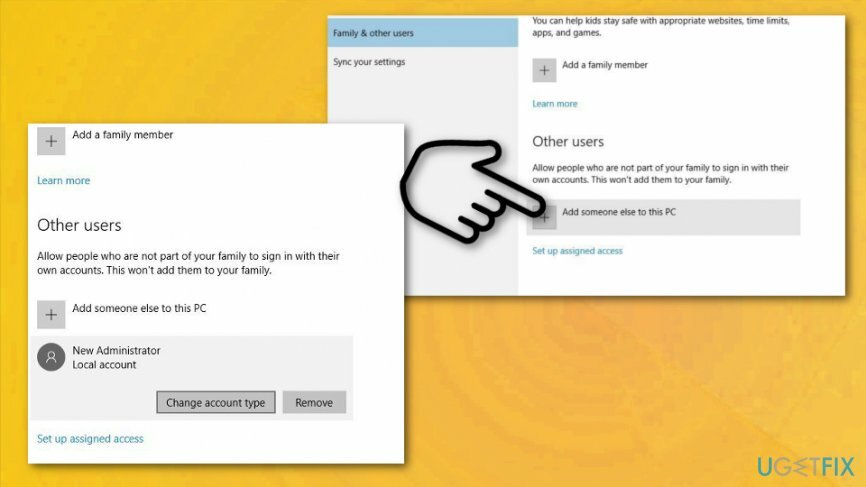
- Nu moet je kiezen Ik heb de inloggegevens van deze persoon niet.
- Kiezen Een gebruiker met Microsoft-account toevoegen en Binnenkomen de naam en het wachtwoord voor het nieuwe account.
- Wanneer u het nieuwe account kunt kiezen op Andere gebruikers sectie selecteer het en Accounttype wijzigen knop.
- Selecteer Beheerder van Account type menu en klik op OKE.
Schakel SmartScreen uit
Om een beschadigd systeem te repareren, moet u de gelicentieerde versie van Reimage Reimage.
- Binnenkomen Slim scherm naar de zoekbalk. Kiezen SmartScreen-instellingen wijzigen uit de resultaten.
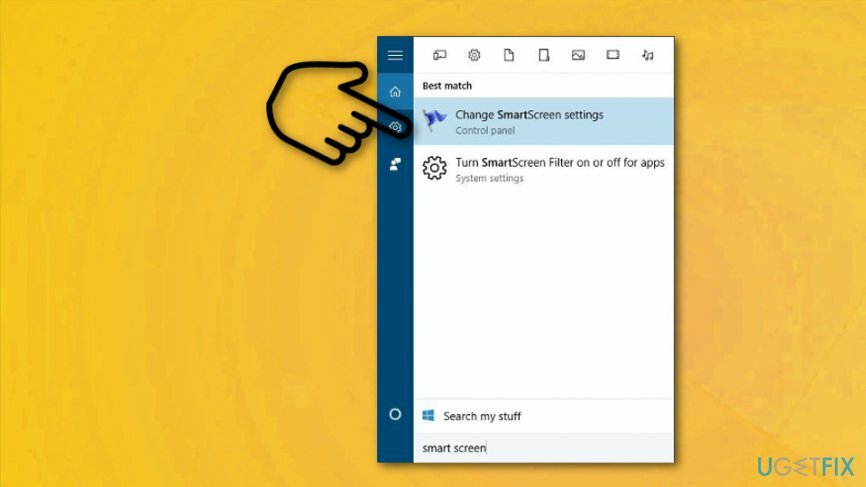
- Onder Veiligheid bevind zich Windows SmartScreen.
- Instellingen veranderen en selecteer Doe niks. Klik oke opslaan.
App Side-loading inschakelen
Om een beschadigd systeem te repareren, moet u de gelicentieerde versie van Reimage Reimage.
- Open Instellingen en ga naar Update & Beveiliging sectie.
- Ga naar Tabblad voor ontwikkelaars en selecteer Ontwikkelaarsmodus onder Ontwikkelaarsfuncties gebruiken.
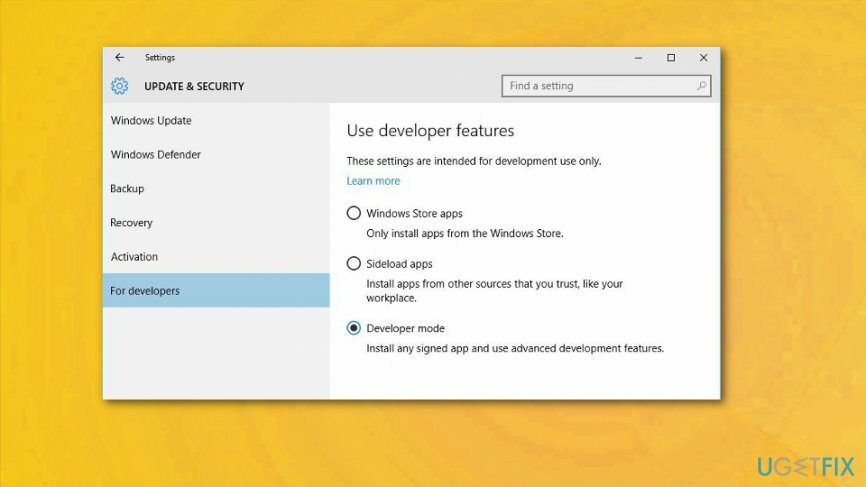
Installeer uw besturingssysteem opnieuw van x86-bits naar x64-bits versie
Om een beschadigd systeem te repareren, moet u de gelicentieerde versie van Reimage Reimage.
Er zijn twee opties om dit probleem op te lossen. Er is geen snelkoppeling om van de ene modus naar de andere over te schakelen. Mogelijk moet u de volledige herinstallatie van uw besturingssysteem van x86 naar x64-bits versie starten.
Zorg er dus vóór de installatie voor dat u uw bestanden en belangrijke documenten opslaat in het schijfarchief. Als alternatief is er nog een iets gecompliceerdere methode. U kunt zoeken naar x64-versies van uw gewenste software. De kans is echter groot dat u de alternatieve versies niet kunt vinden. De essentiële programma's krijgen extra edities, maar minder populaire software heeft mogelijk maar één versie. Dus de herinstallatie lijkt misschien een meer geschikte oplossing. Hieronder vindt u de instructies die u zullen helpen bij het voltooien van de installatie.
- Plaats de schijf of een ander draagbaar gegevensopslagapparaat met het originele installatiebestand.
- Herstarten de computer.
- Voer de BIOS-instellingen in door op te drukken DEL of F12 sleutel.
- Kies het opstartapparaat met het installatiebestand.
- Klik F10 wijzigingen op te slaan. Het apparaat start binnenkort opnieuw op.
- Wanneer het nodig is om Druk op een willekeurige toets om op te starten vanaf USB…., Volg de instructies.
- Na Windows installatie begint, kiest u voor de partitie waar u het besturingssysteem wilt installeren.
- Later, als u eerder een 32-bits besturingssysteem had, activeert Microsoft automatisch Windows 10 64-bit.
Fix "Deze app kan niet op uw pc worden uitgevoerd" Minecraft-probleem
Om een beschadigd systeem te repareren, moet u de gelicentieerde versie van Reimage Reimage.
Sommige Minecraft- en Twitch-gebruikers ontvangen de foutmelding "Deze app kan niet op uw pc worden uitgevoerd" wanneer ze proberen een profiel af te spelen. Om het probleem op te lossen, moet u het volgende doen:
- Open de Zenuwtrekking App, en open Instellingen (klik op een tandwiel in de linkerbenedenhoek van de app).
- Selecteer hier Minecraft. Scroll nu naar beneden totdat je vindt LANCERINGSMETHODE paneel.
- Selecteer Jar Launcher. U kunt ook elke Java-versie die u hebt geïnstalleerd testen om te zien of het probleem dat u ondervindt hiermee wordt opgelost.
Als dit niet werkt, moet u proberen de nieuwste versie van Minecraft te installeren. Bovendien moet u kijken of de software compatibel is met uw CPU-type. Als dit niet het geval is, verwijdert u het en installeert u een juiste versie voor uw computer.
Herstel uw fouten automatisch
Het ugetfix.com-team doet zijn best om gebruikers te helpen de beste oplossingen te vinden om hun fouten te elimineren. Als u niet wilt worstelen met handmatige reparatietechnieken, gebruik dan de automatische software. Alle aanbevolen producten zijn getest en goedgekeurd door onze professionals. Hulpprogramma's die u kunt gebruiken om uw fout op te lossen, worden hieronder vermeld:
Bieden
doe het nu!
Download FixGeluk
Garantie
doe het nu!
Download FixGeluk
Garantie
Als je je fout niet hebt opgelost met Reimage, neem dan contact op met ons ondersteuningsteam voor hulp. Laat ons alstublieft alle details weten waarvan u denkt dat we die moeten weten over uw probleem.
Dit gepatenteerde reparatieproces maakt gebruik van een database van 25 miljoen componenten die elk beschadigd of ontbrekend bestand op de computer van de gebruiker kunnen vervangen.
Om een beschadigd systeem te repareren, moet u de gelicentieerde versie van Reimage hulpprogramma voor het verwijderen van malware.

Om volledig anoniem te blijven en te voorkomen dat de ISP en de overheid tegen spionage op jou, je zou in dienst moeten nemen Privé internettoegang VPN. Hiermee kunt u verbinding maken met internet terwijl u volledig anoniem bent door alle informatie te coderen, trackers, advertenties en schadelijke inhoud te voorkomen. Het belangrijkste is dat u een einde maakt aan de illegale bewakingsactiviteiten die de NSA en andere overheidsinstellingen achter uw rug om uitvoeren.
Er kunnen zich op elk moment onvoorziene omstandigheden voordoen tijdens het gebruik van de computer: deze kan worden uitgeschakeld door een stroomstoring, a Blue Screen of Death (BSoD) kan optreden, of willekeurige Windows-updates kunnen de machine wanneer u een paar keer weggaat minuten. Als gevolg hiervan kunnen uw schoolwerk, belangrijke documenten en andere gegevens verloren gaan. Naar herstellen verloren bestanden, kunt u gebruiken Gegevensherstel Pro – het doorzoekt kopieën van bestanden die nog beschikbaar zijn op uw harde schijf en haalt ze snel op.